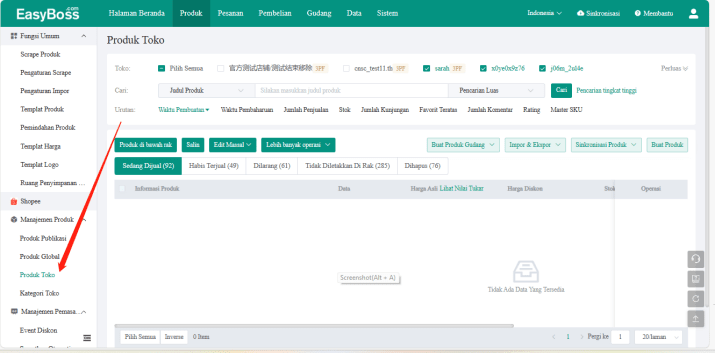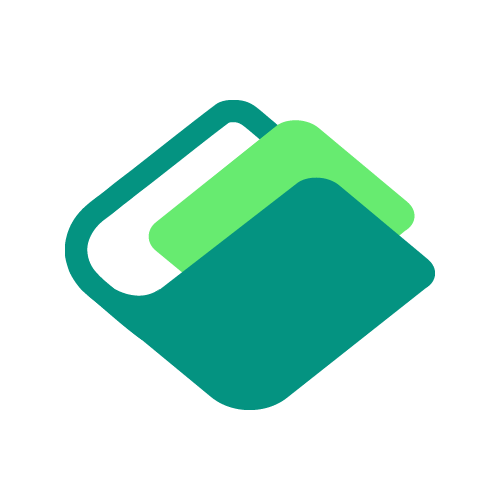1. Kata Pengantar Tutorial
1. Untuk mengisi barang ke toko 3PF perlu otorisasi terlebih dahulu, tutorial otorisasi dapat melihat : Tutorial Otorisasi Toko Shopee 3PF
2. Produk yang publikasi oleh toko 3PF perlu dipublikasikan terlebih dahulu ke produk global, kemudian dari produk global dipublikasi ke produk toko"
2. Detail Tutorial
1. Scrape Produk
Sebelum pengisian produk, perlu produk scrape, tutorial scrape produk dapat melihat: Kumpulan Tutorial Scrape Produk
Scrape dapat melihat tautan scrape, scrape plugin, scrape kata kunci dan seluruh scrape toko
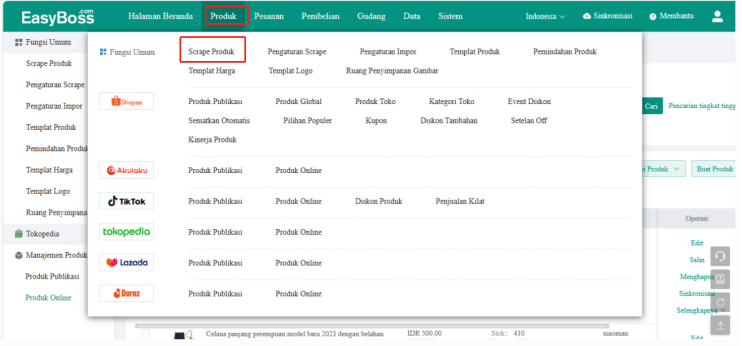
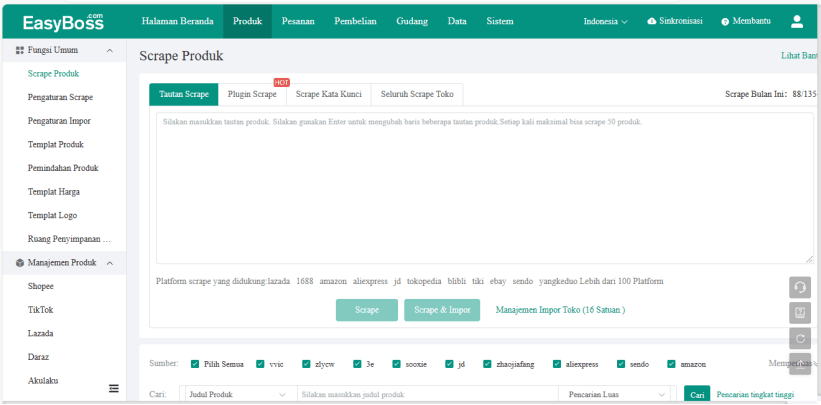
2. Impor ke Platform
(1) Geser ke bawah antarmuka scrape produk, produk yang discrape akan disimpan dalam daftar, centang untuk memilih dan klik tombol [Impor], produk dapat dipublikasi ke draft box yang dipublikasi pada platform
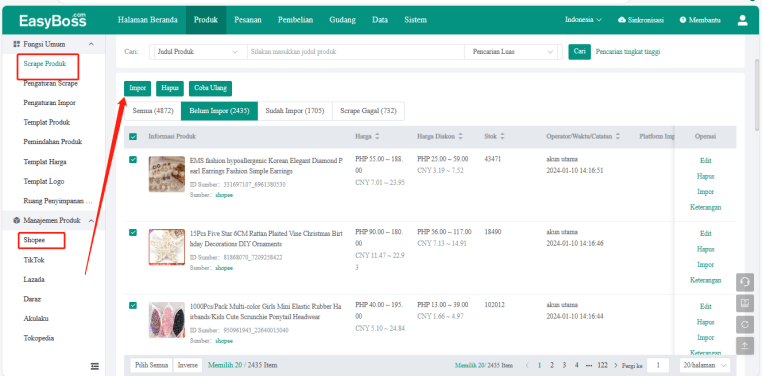
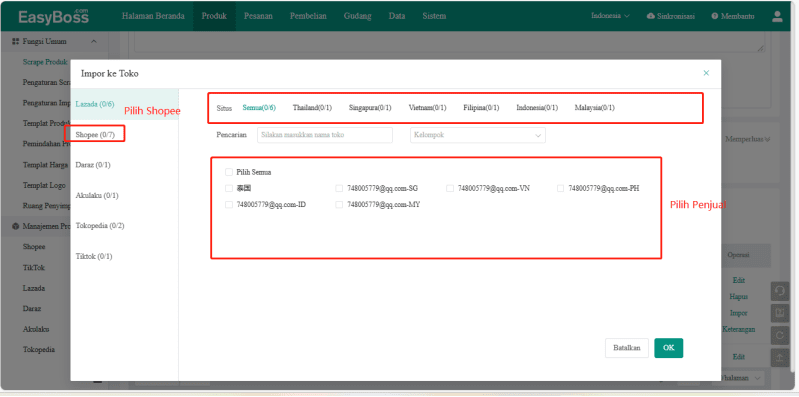
(2) Ketika impor produk, dapat mengatur konfigurasi produk, sistem akan mengubah informasi produk melalui konten konfigurasi untuk mengurangi operasi berulang, tutorial dapat melihat: Tutorial Penggunaan Konfigurasi Impor
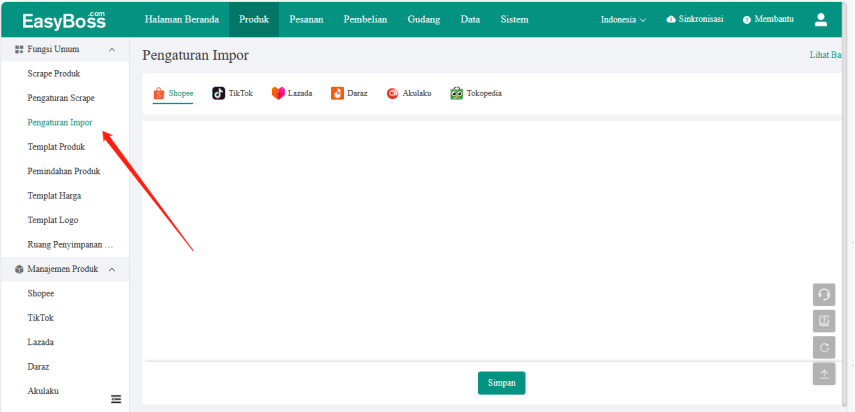
3. Edit Produk
(1) Produk scraping perlu diedit dan diubah sebelum dapat dipublikasikan, klik Produk=>pilih platform yang perlu dipublikasikan=> masuk ke Publikasi Produk
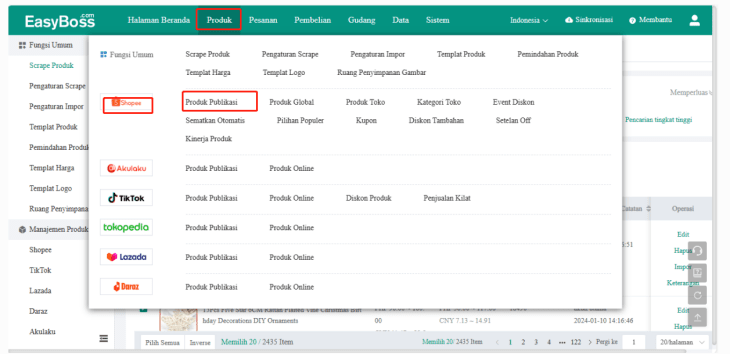
(2) Ubah massal: Di antarmuka publikasi produk, dapat mencentang produk yang perlu diubah, klik [Edit Massal], mendukung edit judul, harga, stok, gambar utama, informasi paket dan lain-lain secara massal
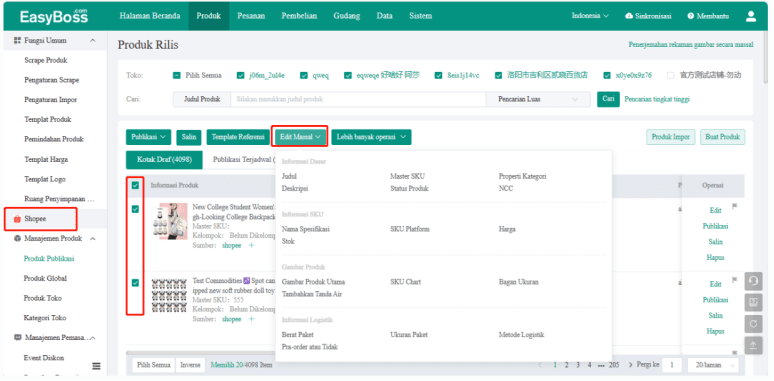
(3) Edit produk tunggal: Di antarmuka publikasi produk, di sisi kanan produk yang perlu diubah, klik [Edit]
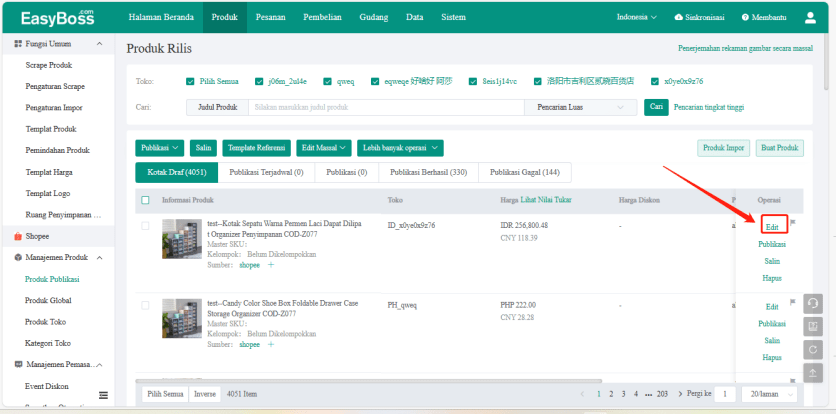
(4) Anda dapat mengatur informasi produk, informasi SKU, video produk, informasi logistik, dan lain-lain di jendela pop-up. Mendukung terjemahan gambar/terjemahan teks

(5) Setelah informasi produk selesai diubah, klik [Simpan Perubahan]/[Simpan dan Publikasi], klik simpan dan publikasi, produk akan langsung masuk publikasi
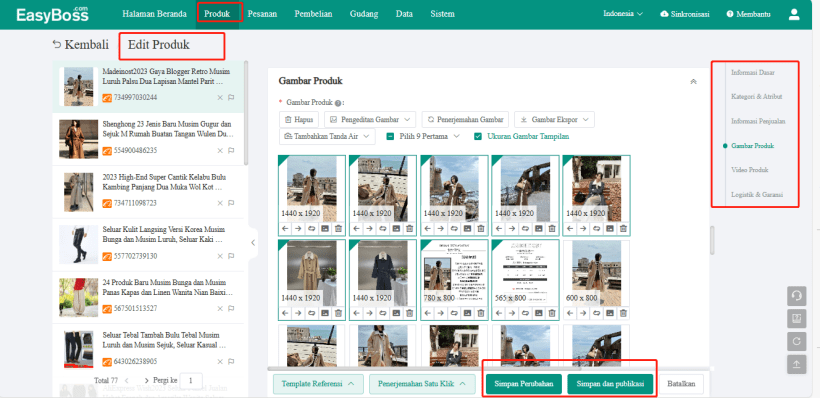
4. Publikasi Produk
(1) Setelah informasi produk selesai diubah, mendukung publikasi massal dan publikasi produk tunggal, pilih toko yang perlu dipublikasikan, klik [Publikasi]
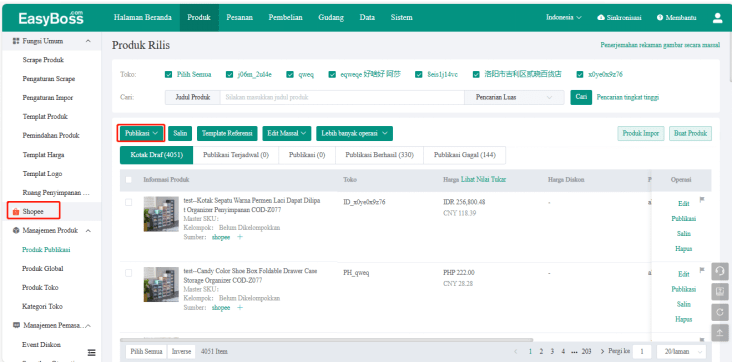
(2) Ketika publikasi, dapat memilih publikasi sekarang dan publikasi terjadwal, memilih publikasi sekarang, sistem akan mempublikasikan produk sekarang, memilih publikasi terjadwal, perlu mengatur waktu publikasi, ketika tiba waktu yang dijadwalkan, sistem akan mempublikasikan produk secara otomatis
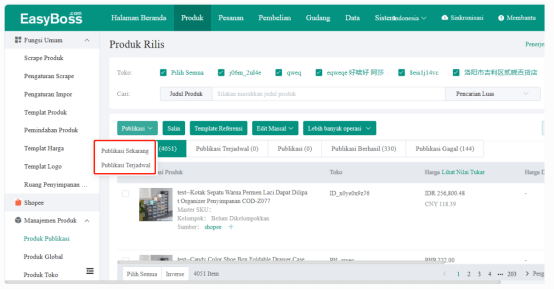
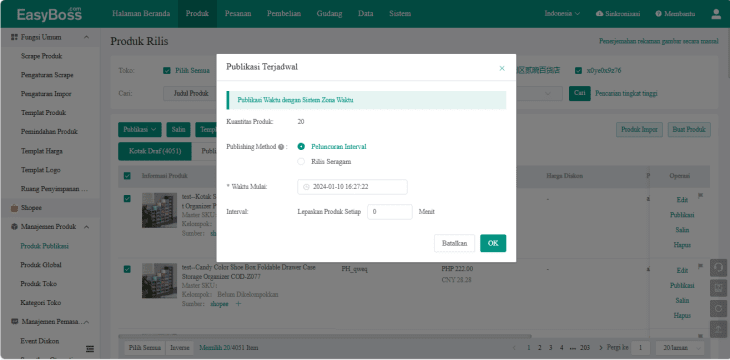
(3) Setelah pengoperasian publikasi produk, produk tersebut akan dialokasikan ke daftar status yang berbeda berdasarkan dengan status produk saat ini, dapat mengklik untuk melihatnya
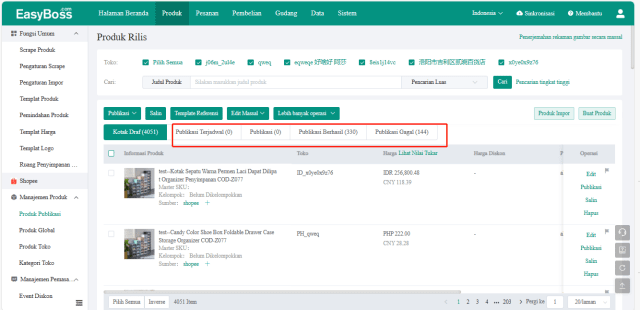
(4) Jika publikasi gagal, masih perlu berdasarkan laporan catatan kesalahan merubah informasi produk, kemudian publikasi ulang
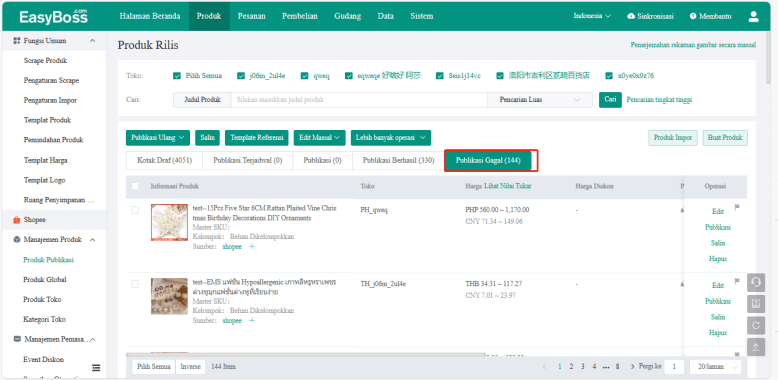
(5) Setelah toko 3PF dipublikasikan, produk akan dipublikasikan ke "Produk Global" terlebih dahulu
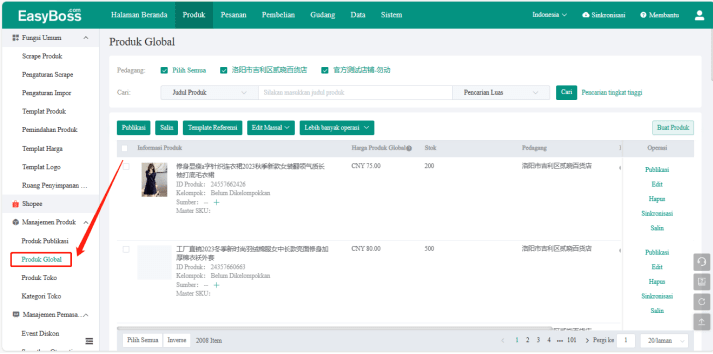
(6) Dalam produk global perlu mempublikasikan produk ke toko di bawah toko global, centang untuk memilih produk dan klik [Publikasi] mendukung publikasi massal/publikasi produk tunggal
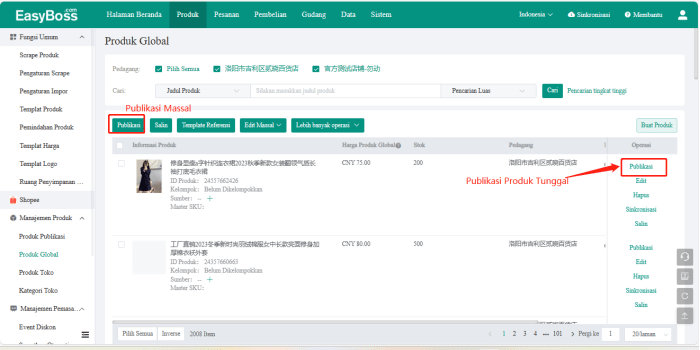
(7) Pilih toko yang perlu dipublikasikan di jendela pop-up, lalu klik [OK]
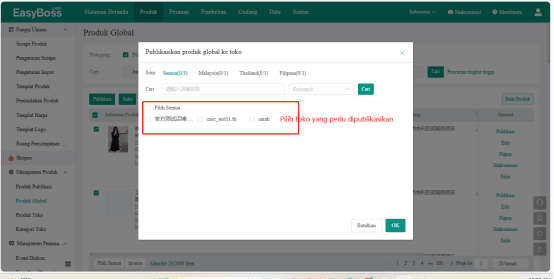
(7) Lanjutkan klik untuk masuk ke "Produk Toko", dapat melihat produk yang dipublikasi di lokasi produk toko